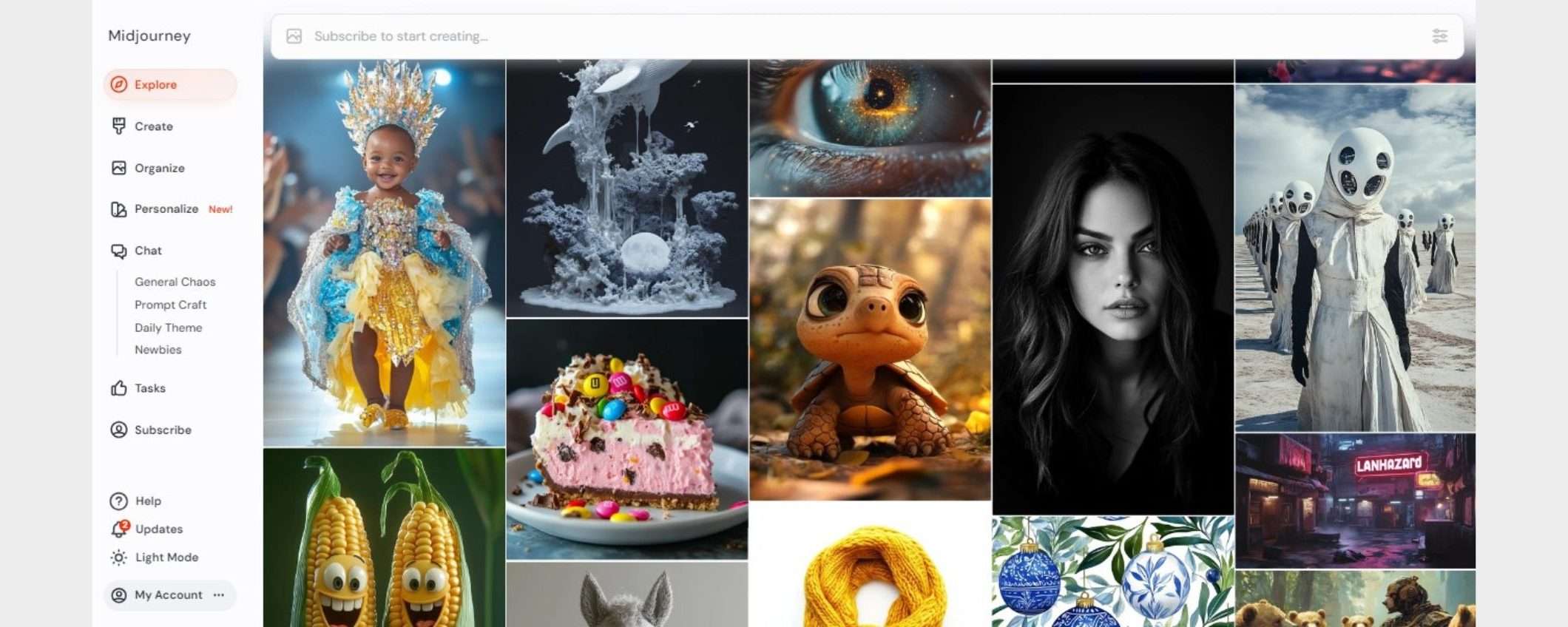Midjourney è stata una delle prime piattaforme per la generazione di immagini con l’intelligenza artificiale e rimane tuttora uno dei migliori servizi. Consente di creare un’ampia varietà di immagini e stili grazie ai numerosi parametri che offrono un controllo incredibilmente flessibile sull’aspetto finale dell’immagine generata.
Con il passaggio di Midjourney al web all’inizio di quest’anno, che ha sostituito la precedente versione basata solo su Discord, la piattaforma è diventata ancora più potente. Tra le novità introdotte c’è un editor che permette di ridimensionare l’immagine generata, con il riempimento automatico gli spazi vuoti.
Come gli altri generatori di immagini AI, anche Midjourney presenta alcune particolarità. Ad esempio ci sono impostazioni nascoste che possono migliorare notevolmente i risultati, e tecniche specifiche per ottenere le immagini desiderate. Ecco quindi come impostare le richieste testuali in modo efficace e ottenere immagini sbalorditive.
Come ottenere risultati migliori da Midjourney
Per ottenere risultati migliori con i generatori di immagini AI, è importante imparare a formulare prompt efficaci e Midjourney non fa di certo eccezione in questo, valgono esattamente le stesse regole. Le richieste devono essere specifiche e dettagliate, utilizzando un linguaggio naturale. Se la richiesta è vaga, non si può pretendere che Midjourney faccia miracoli… è ovvio che l’immagine generata sarà altrettanto generica (e a volte si ha persino fortuna!).
Alcuni creatori esperti riescono a produrre con Midjourney contenuti sorprendenti, che mettono in luce le capacità dell’intelligenza artificiale, fondendo idee e stili che non si vedono comunemente in altri settori.
5 consigli per ottenere il massimo da Midjourney
1. Essere il più specifici possibile
Non essere avari di dettagli, è fondamentale. Midjourney, così come Flux e Ideogram si nutrono di descrizioni dettagliate. Meno il modello deve riempire i vuoti, meglio l’immagine rifletterà la propria idea. La piattaforma si comporta bene con indicazioni semplici, gli si può dare in pasto persino un’emoji, ma sono i dettagli a fare la differenza (a quanto pare come nelle relazioni umane!).
Non tutti i termini descrittivi sono uguali. È necessario concentrarsi sul soggetto principale, sullo sfondo, sulla combinazione di colori e sugli elementi che si desidera includere. Ad esempio, se si vuole un’auto rossa, bisogna specificare il colore. Midjourney è potente, ma non legge nella mente…
In generale, bisogna evitare come la peste i termini vaghi, come “bello” o “cool”, a meno che non siano specificatamente necessari nel contesto, come ad esempio, nel caso del logo di un frullato fresco. Ma passiamo all’azione. Esempio di prompt: “Lo skyline di una città futuristica al tramonto, con gli imponenti grattacieli di vetro che riflettono le sfumature arancioni e viola del tramonto. Un fiume si snoda al centro, con un ponte sospeso illuminato da morbide luci LED blu. Persone in abiti in stile cyberpunk camminano per le strade, con insegne al neon che brillano sullo sfondo“.
2. Definire il tipo di fotocamera e di obiettivo
Se si desidera ottenere un’immagine che si avvicini il più possibile a una fotografia reale, è necessario definire le impostazioni della fotocamera e dell’obiettivo. Come per la fotografia, l’impostazione dell’obiettivo, dell’angolazione, del tipo e della messa a fuoco può influire sul risultato finale.
È bene utilizzare anche termini tecnici, come grandangolo, macro o teleobiettivo, se la ripresa è ravvicinata o ampia. Se si desidera un look da smartphone, può essere utile specificare la marca e il modello dello smartphone, Midjourney, infatti, può adattarsi anche a questo tipo di richiesta. Si può specificare anche l’epoca, ad esempio gli anni ’90 o gli anni ’50. Per ottenere un’immagine più precisa, è possibile fare riferimento a termini della fotocamera come “obiettivo da 50 mm” o “ISO 100“.
L’ideale è sperimentare, utilizzano lo stesso prompt, cambiando ad esempio l’obiettivo della fotocamera. Esempio di prompt: “Un ritratto di un leone nel Serengeti, scattato con un obiettivo da 50 mm all’ora d’oro. La messa a fuoco è nitida sugli occhi del leone, con una profondità di campo ridotta che sfoca le alte erbe sullo sfondo. La luce mette in risalto la criniera del leone, creando un effetto caldo e luminoso“.
3. Emozionarsi
Sebbene termini generici come “cool” e “bello” non siano un’ottima idea, l’uso di termini più specifici, che evocano emozioni può migliorare l’aspetto generale dell’immagine. Ad esempio, l’uso di termini come malinconico, gioioso o addirittura minaccioso può influire sull’atmosfera dell’immagine.
Inoltre, è possibile abbinare gli aggettivi a dettagli sull’ambiente per creare una determinata atmosfera. Se si vuole un’atmosfera cupa, si potrebbe includere “cielo scuro e tempestoso“, oppure, per evocare un’atmosfera calda e allegra, si può usare “cielo luminoso e soleggiato con luce morbida e dorata“.
Per vedere come cambia l’immagine, basta a sostituire “sereno e tranquillo” nel prompt qui sotto con “scuro e tempestoso” o “luminoso e festoso”.
Esempio di prompt: “Una foresta serena e pacifica all’alba, con la morbida luce del sole che filtra attraverso le foglie. La scena è tranquilla e rilassante, con una luce nebbiosa intorno agli alberi. Al centro c’è un cervo con la testa inclinata verso la luce, che evoca un senso di tranquilla meraviglia“.
4. Provare, provare, provare
Le tecniche di prompting non sono una scienza esatta, quindi è sempre valido l’invito a provare e riprovare finché non si ottiene esattamente ciò che si sperava. L’idea è quella di perfezionare l’immagine creando costantemente nuove versioni per correggere i piccoli problemi della generazione.
Una strategia efficace per ottenere buoni risultati con Midjourney, può essere partire da un prompt iniziale molto semplice e generico, per poi arricchirlo progressivamente di dettagli ad ogni nuova generazione di immagine. Ad esempio, si potrebbe iniziare inserendo nel prompt solo una breve frase concettuale come “un paesaggio“. Dopo aver generato una prima immagine sulla base di questa richiesta, è possibile passarla a ChatGPT e chiedere al chatbot di fornire una descrizione dettagliata di ciò che vede nell’immagine.
A questo punto, si può prendere la descrizione testuale di ChatGPT e integrare nel prompt originale gli elementi che servono per personalizzare l’immagine, ad esempio aggiungendo “con un cielo rosso, un lago in primo piano e un albero sullo sfondo“. Generando una nuova immagine con questo prompt arricchito, e ripetendo più vote il processo, è possibile affinare la richiesta in modo da ottenere il risultato visivo desiderato.
Anche Midjourney ha la sua funzione di descrizione che può essere utilizzata nello stesso modo, oppure si può giocare con le opzioni di variazione e remix integrate in Midjourney per adattare l’immagine. Ad esempio, si può usare la prima immagine come riferimento per creare la versione successiva.
5. Utilizzare i parametri
La vera forza di Midjourney sono i parametri avanzati, che consentono di controllare diversi elementi del processo generativo. Queste impostazioni permettono di regolare ad esempio le dimensioni dell’immagine, la qualità, il livello di dettaglio, ma anche la casualità e creatività del risultato. In origine, i parametri dovevano essere inseriti nel prompt testuale preceduti da “–“, nella versione Discord di Midjourney. Con il passaggio della piattaforma al web, alcuni dei parametri più comuni sono ora disponibili tramite pulsanti dedicati nell’interfaccia, rendendone l’utilizzo più semplice e intuitivo.
È possibile definire il rapporto d’aspetto, la risoluzione dell’immagine e il punto focale e impostare uno stile, un riferimento all’immagine, il livello di casualità e la creatività. Ci sono miliardi di riferimenti di stile in Midjoruney, accessibili tramite il comando –sref con la parola random, un URL o un numero.
Esempio di prompt: “Un paesaggio di dolci colline sotto un cielo azzurro e limpido, con un piccolo villaggio in lontananza. I colori devono essere vivaci e leggermente stilizzati, evocando un’atmosfera onirica. –ar 16:9 –stylize 1000 –chaos 20“.
-ar 16:9 imposta il rapporto d’aspetto dell’immagine generata a 16:9, ossia il formato panoramico tipico di foto e video. Il parametro –stylize 1000 applica un forte effetto artistico e di stilizzazione visiva all’immagine prodotta da Midjourney. Valori più alti aumentano l’intensità dell’effetto. L’opzione –chaos 20 aggiunge un certo livello di casualità e varietà alla generazione dell’immagine, pur mantenendo il processo sotto controllo e coerente con il prompt. Valori più elevati aumentano l’elemento caotico.